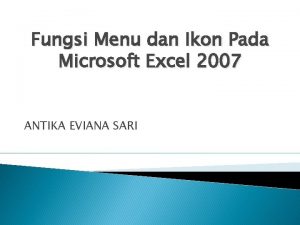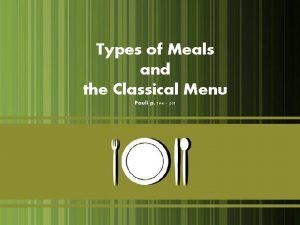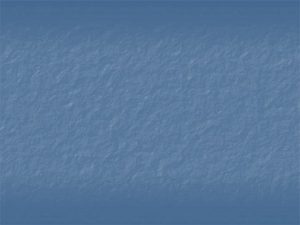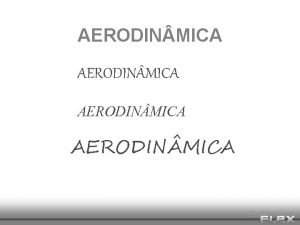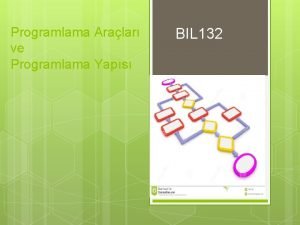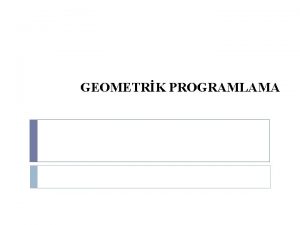PROGRAMLAMA TEMELLER DELPHI 7 MENU VE KOMUTLARI Delphi

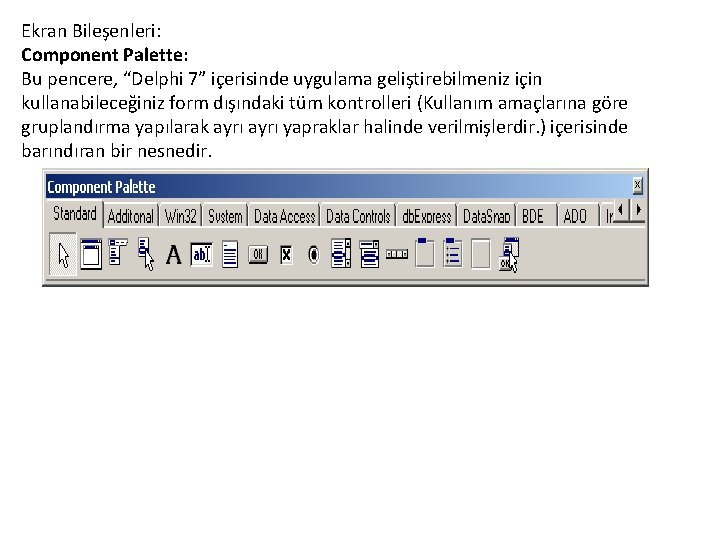
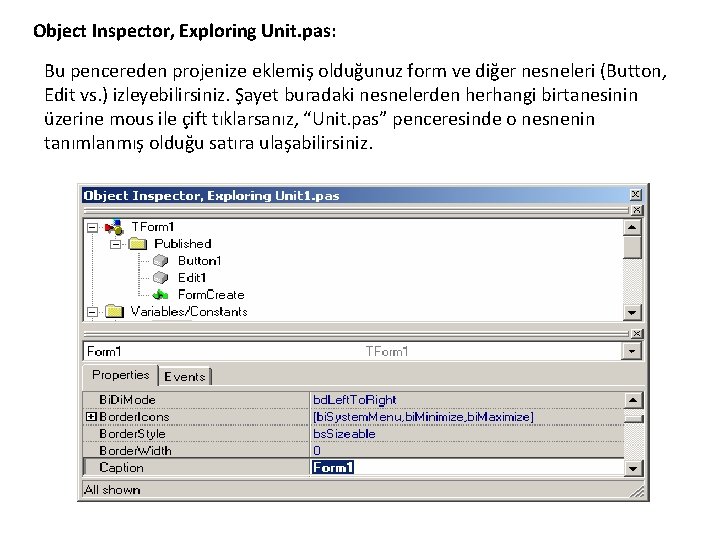
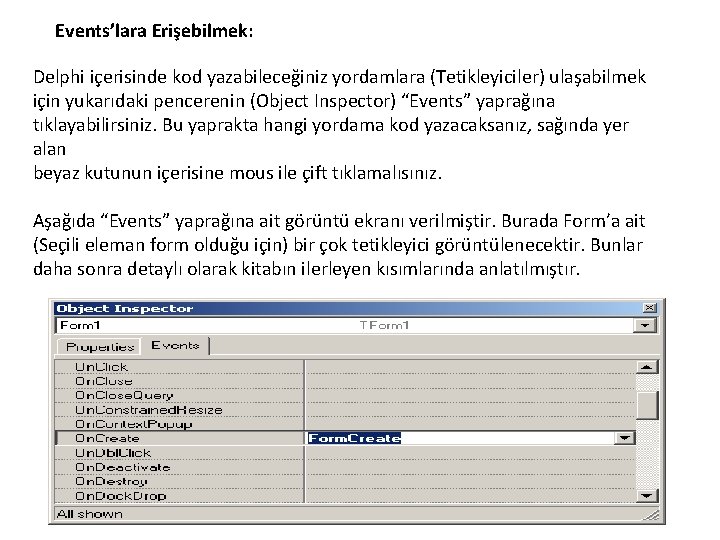
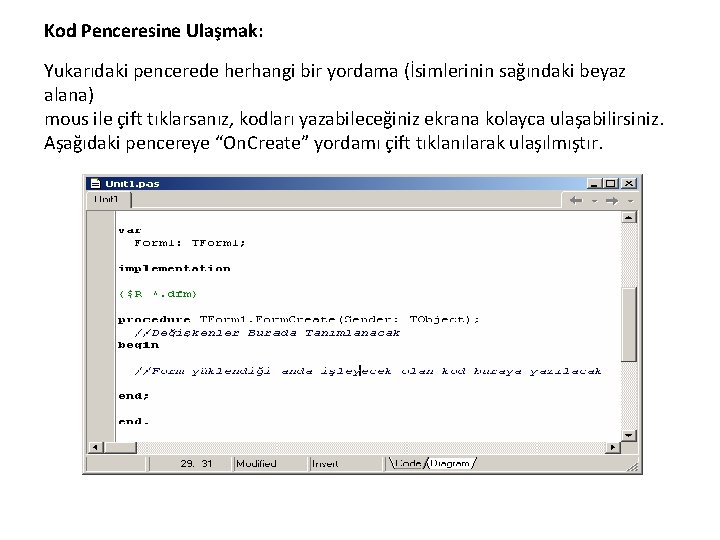

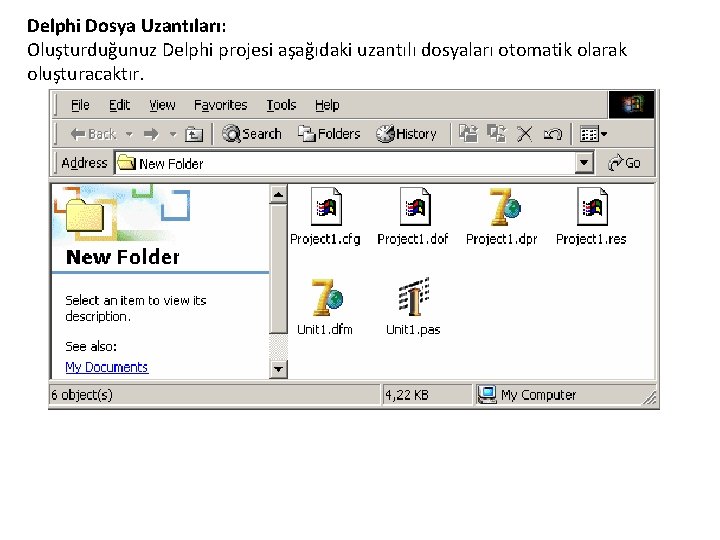
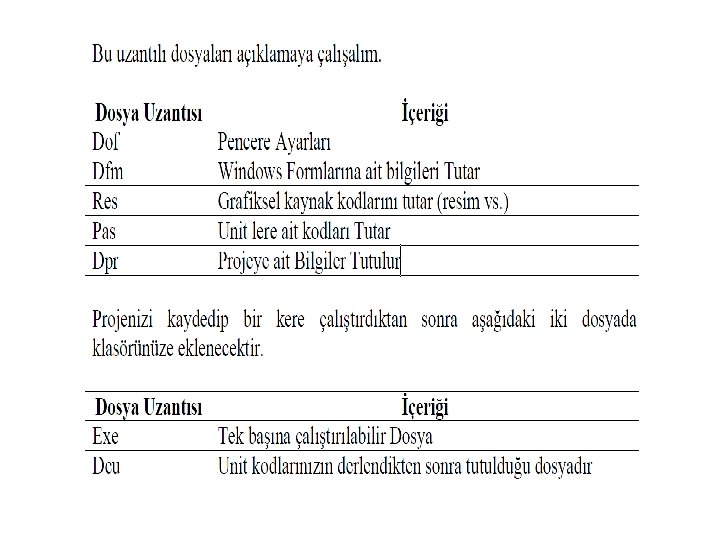

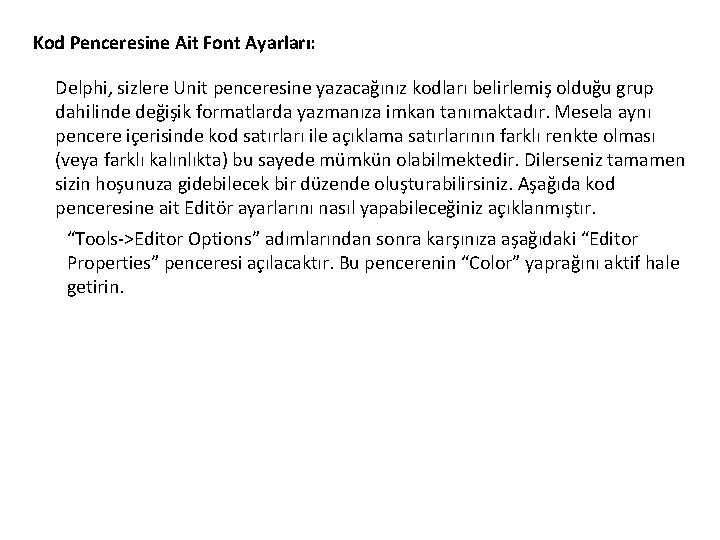
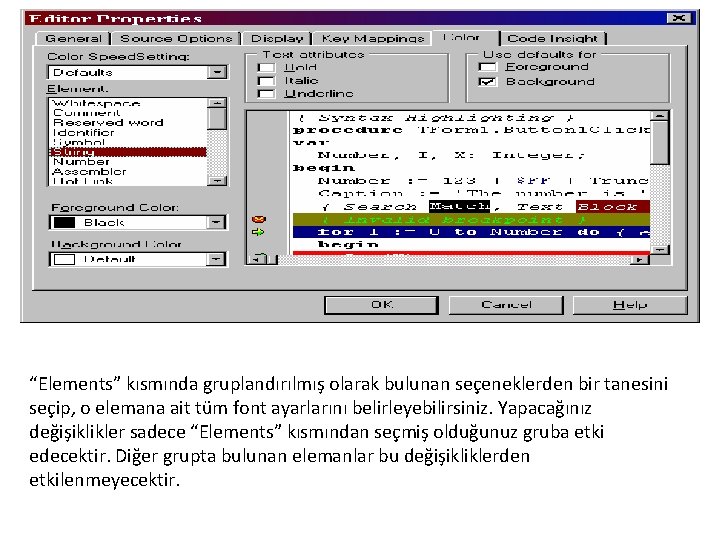
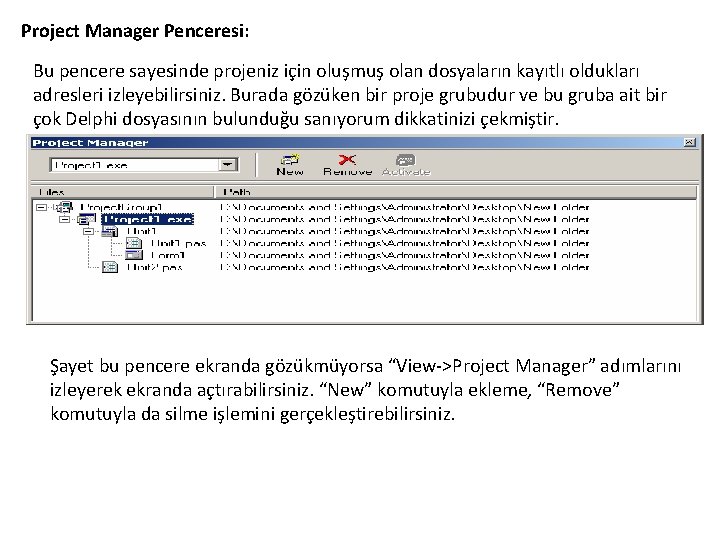
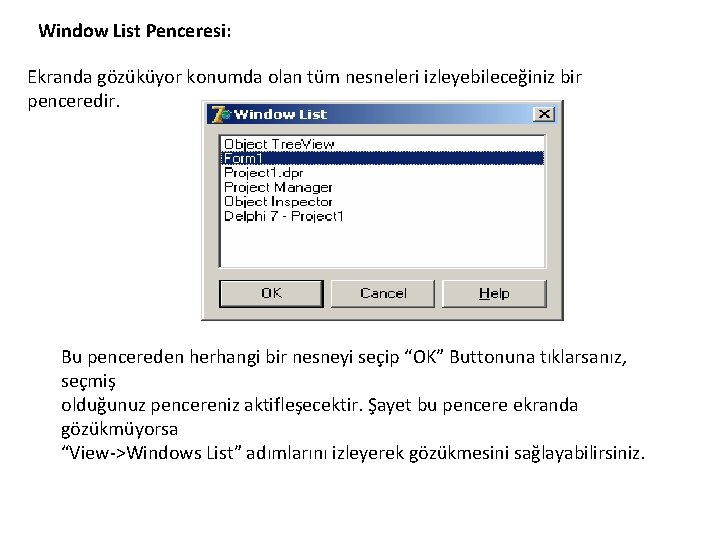
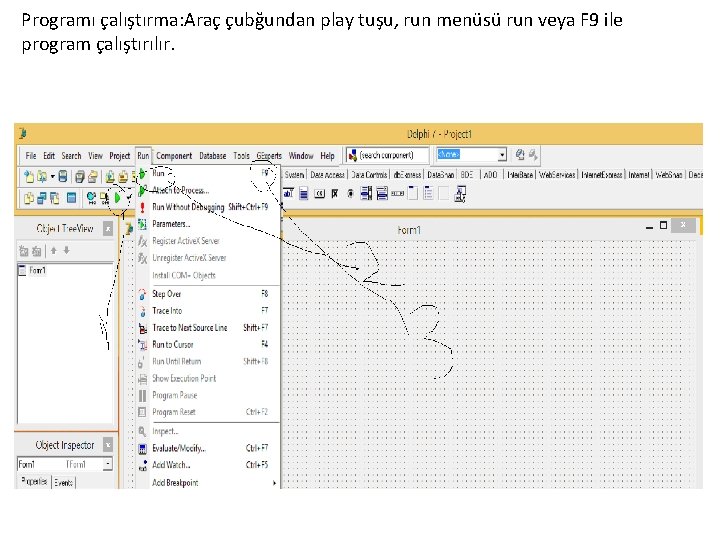
- Slides: 14

PROGRAMLAMA TEMELLERİ DELPHI 7 MENU VE KOMUTLARI Delphi 7 programı çalıştırıldığında aşağıdaki pencere ekrana gelir.
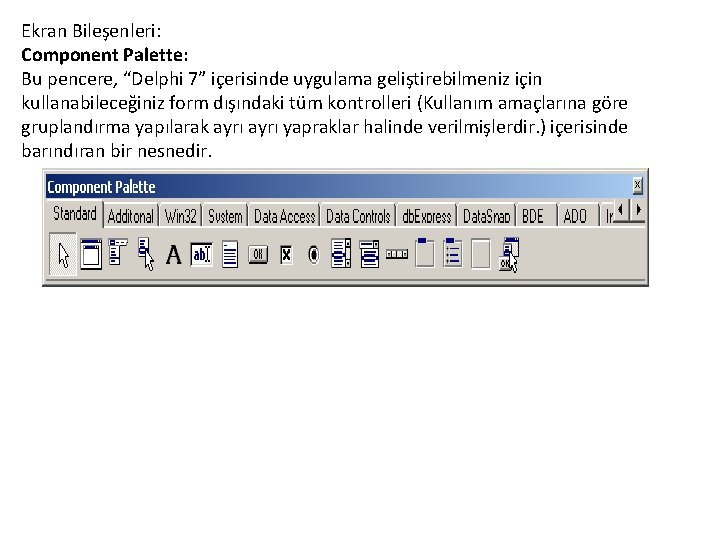
Ekran Bileşenleri: Component Palette: Bu pencere, “Delphi 7” içerisinde uygulama geliştirebilmeniz için kullanabileceğiniz form dışındaki tüm kontrolleri (Kullanım amaçlarına göre gruplandırma yapılarak ayrı yapraklar halinde verilmişlerdir. ) içerisinde barındıran bir nesnedir.
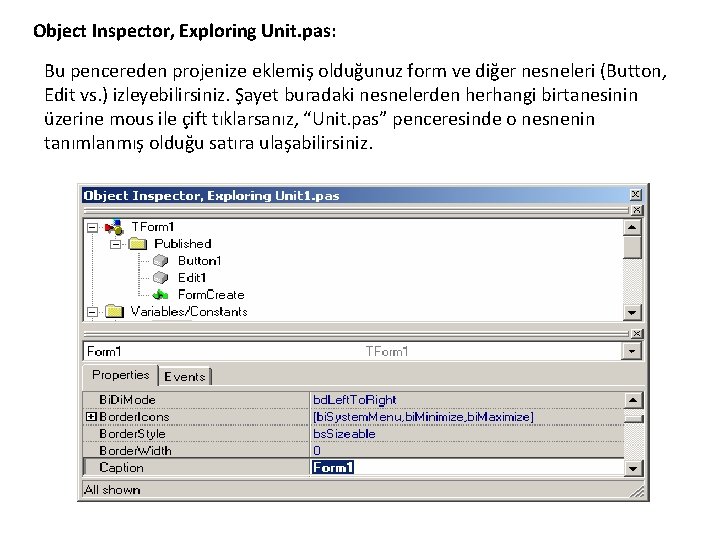
Object Inspector, Exploring Unit. pas: Bu pencereden projenize eklemiş olduğunuz form ve diğer nesneleri (Button, Edit vs. ) izleyebilirsiniz. Şayet buradaki nesnelerden herhangi birtanesinin üzerine mous ile çift tıklarsanız, “Unit. pas” penceresinde o nesnenin tanımlanmış olduğu satıra ulaşabilirsiniz.
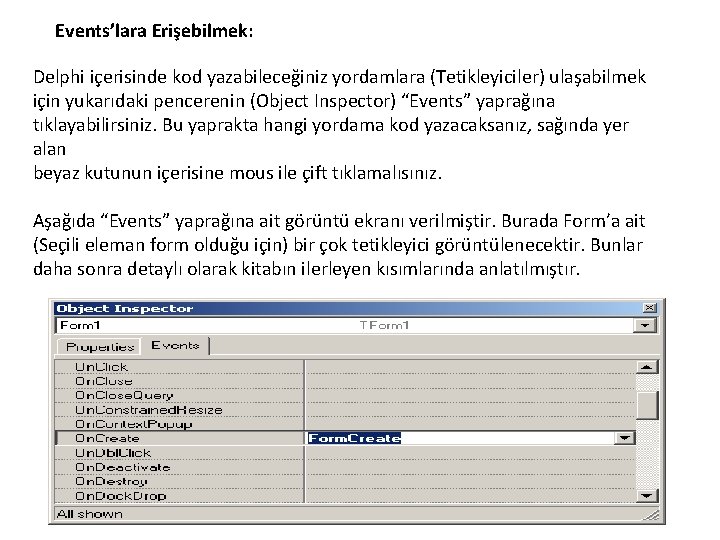
Events’lara Erişebilmek: Delphi içerisinde kod yazabileceğiniz yordamlara (Tetikleyiciler) ulaşabilmek için yukarıdaki pencerenin (Object Inspector) “Events” yaprağına tıklayabilirsiniz. Bu yaprakta hangi yordama kod yazacaksanız, sağında yer alan beyaz kutunun içerisine mous ile çift tıklamalısınız. Aşağıda “Events” yaprağına ait görüntü ekranı verilmiştir. Burada Form’a ait (Seçili eleman form olduğu için) bir çok tetikleyici görüntülenecektir. Bunlar daha sonra detaylı olarak kitabın ilerleyen kısımlarında anlatılmıştır.
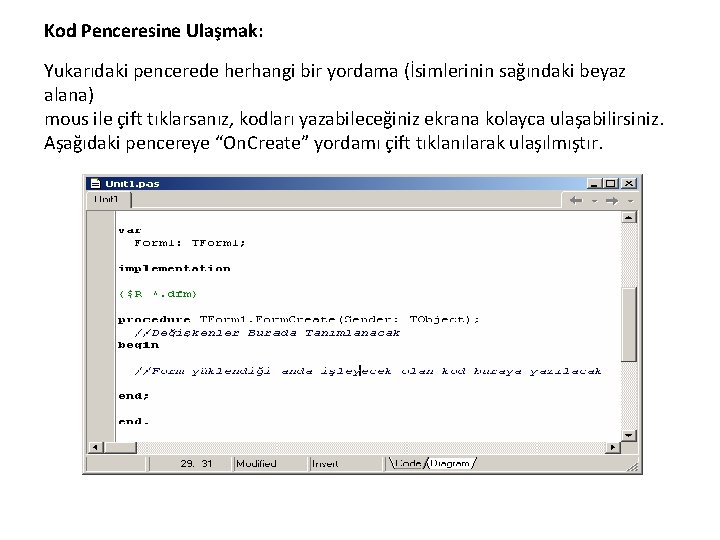
Kod Penceresine Ulaşmak: Yukarıdaki pencerede herhangi bir yordama (İsimlerinin sağındaki beyaz alana) mous ile çift tıklarsanız, kodları yazabileceğiniz ekrana kolayca ulaşabilirsiniz. Aşağıdaki pencereye “On. Create” yordamı çift tıklanılarak ulaşılmıştır.

Object Tree. View Penceresi: Bu pencere, eklemiş olduğunuz kontrollere ait bilgileri ağaç yapısı şeklinde listelemek için kullanılabilmektedir. Herhangi bir kontrolün üzerine mousun sol tuşuyla tıklarsanız, o kontrolün aktifleşmesini sağlayabilirsiniz. Aynı şekilde mous ile çift tıklama yaparsanız sizi kod sayfasına ulaştıracaktır. Eklemiş olduğunuz tüm kontrolleri bu pencereden takip edebilirsiniz.
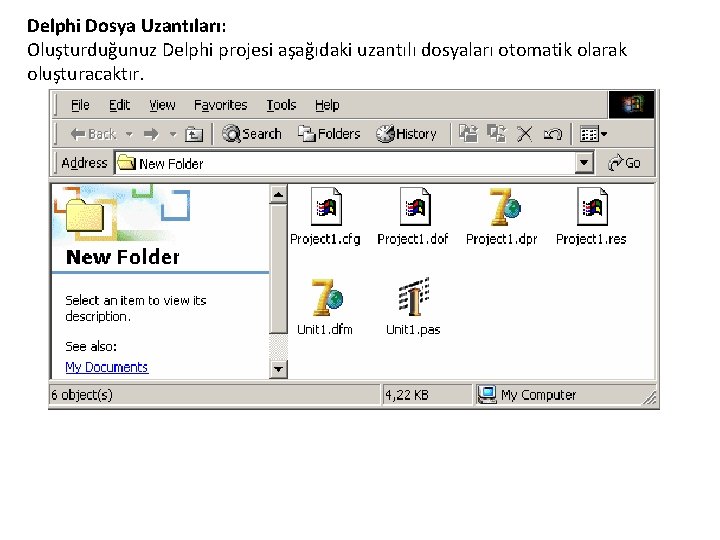
Delphi Dosya Uzantıları: Oluşturduğunuz Delphi projesi aşağıdaki uzantılı dosyaları otomatik olarak oluşturacaktır.
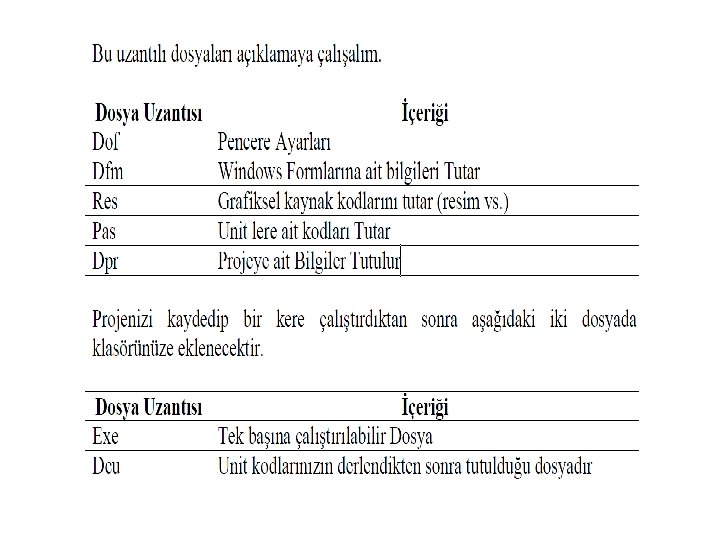

Bu iki dosyayı silerek projelerinizi diskete kaydedebilirsiniz. Uygulamanızı her çalıştırdığınızda, bu dosyalar yeniden Delphi tarafından oluşturulacaktır.
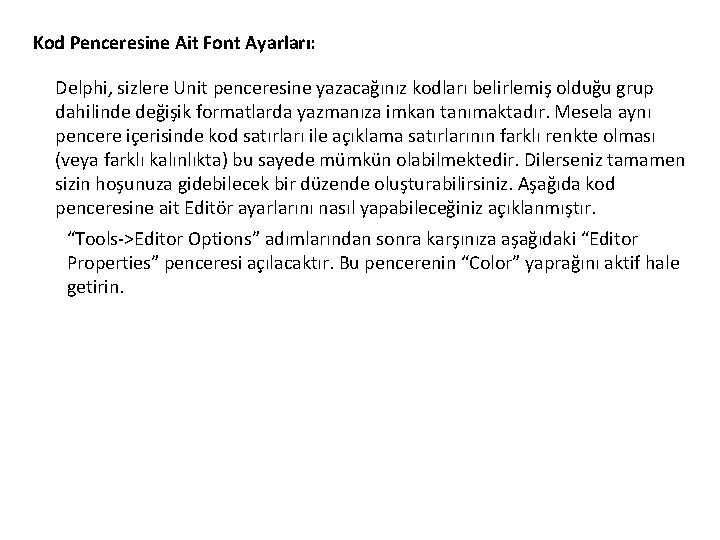
Kod Penceresine Ait Font Ayarları: Delphi, sizlere Unit penceresine yazacağınız kodları belirlemiş olduğu grup dahilinde değişik formatlarda yazmanıza imkan tanımaktadır. Mesela aynı pencere içerisinde kod satırları ile açıklama satırlarının farklı renkte olması (veya farklı kalınlıkta) bu sayede mümkün olabilmektedir. Dilerseniz tamamen sizin hoşunuza gidebilecek bir düzende oluşturabilirsiniz. Aşağıda kod penceresine ait Editör ayarlarını nasıl yapabileceğiniz açıklanmıştır. “Tools->Editor Options” adımlarından sonra karşınıza aşağıdaki “Editor Properties” penceresi açılacaktır. Bu pencerenin “Color” yaprağını aktif hale getirin.
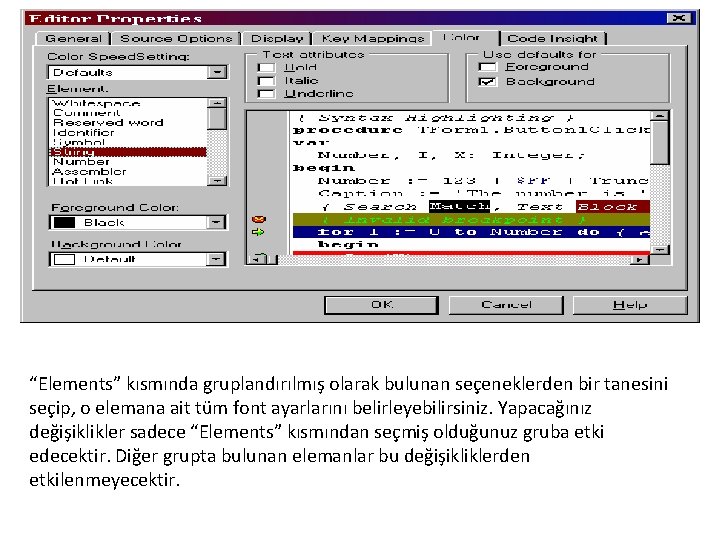
“Elements” kısmında gruplandırılmış olarak bulunan seçeneklerden bir tanesini seçip, o elemana ait tüm font ayarlarını belirleyebilirsiniz. Yapacağınız değişiklikler sadece “Elements” kısmından seçmiş olduğunuz gruba etki edecektir. Diğer grupta bulunan elemanlar bu değişikliklerden etkilenmeyecektir.
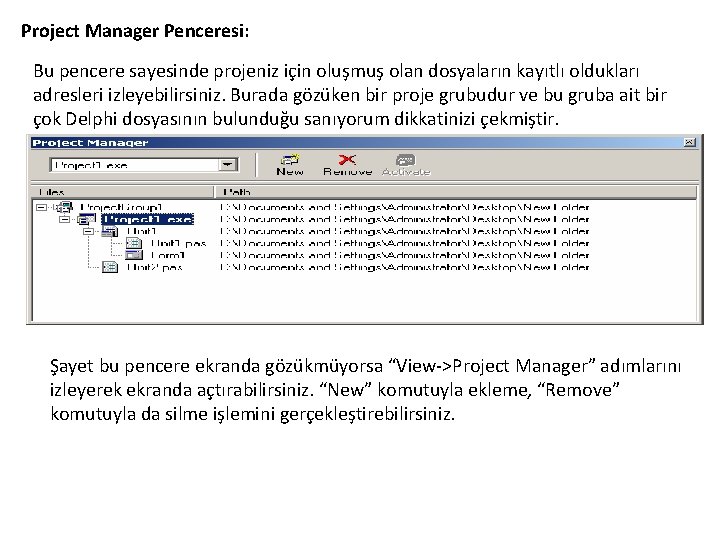
Project Manager Penceresi: Bu pencere sayesinde projeniz için oluşmuş olan dosyaların kayıtlı oldukları adresleri izleyebilirsiniz. Burada gözüken bir proje grubudur ve bu gruba ait bir çok Delphi dosyasının bulunduğu sanıyorum dikkatinizi çekmiştir. Şayet bu pencere ekranda gözükmüyorsa “View->Project Manager” adımlarını izleyerek ekranda açtırabilirsiniz. “New” komutuyla ekleme, “Remove” komutuyla da silme işlemini gerçekleştirebilirsiniz.
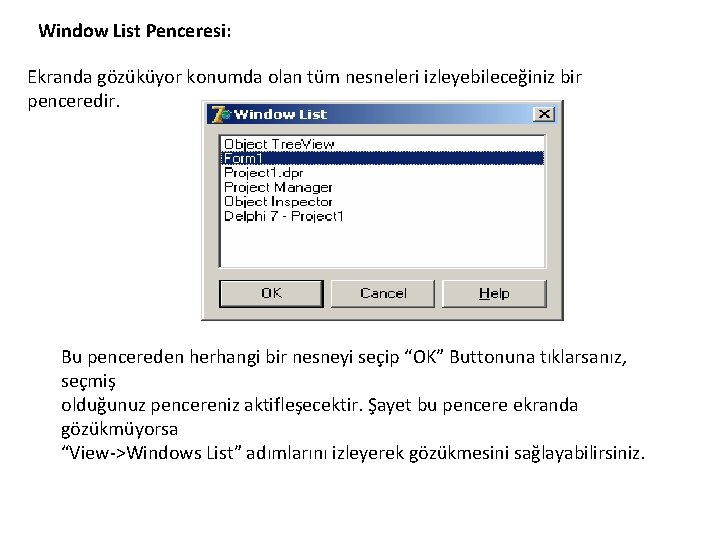
Window List Penceresi: Ekranda gözüküyor konumda olan tüm nesneleri izleyebileceğiniz bir penceredir. Bu pencereden herhangi bir nesneyi seçip “OK” Buttonuna tıklarsanız, seçmiş olduğunuz pencereniz aktifleşecektir. Şayet bu pencere ekranda gözükmüyorsa “View->Windows List” adımlarını izleyerek gözükmesini sağlayabilirsiniz.
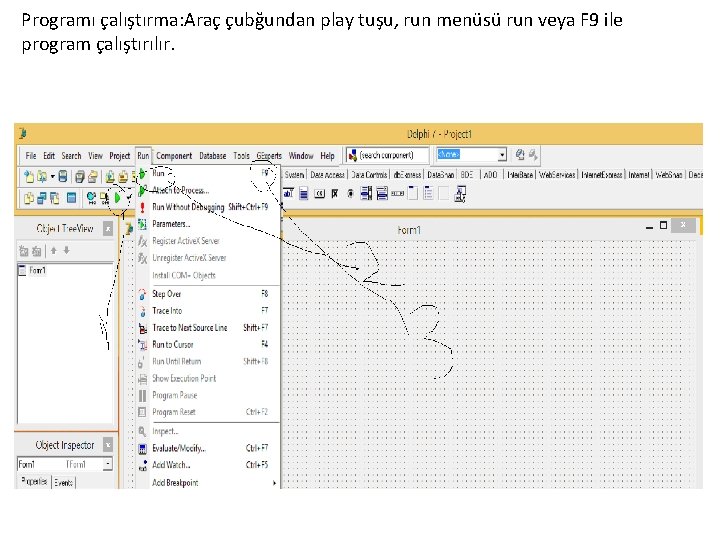
Programı çalıştırma: Araç çubğundan play tuşu, run menüsü run veya F 9 ile program çalıştırılır.
 Programlama dili nedir
Programlama dili nedir Ayak temeller
Ayak temeller Kuramsal temeller
Kuramsal temeller Kuramsal temel nedir
Kuramsal temel nedir Rhino yüzey oluşturma komutları
Rhino yüzey oluşturma komutları Pin mode
Pin mode Slam komutları
Slam komutları Menyusun menu dengan standar porsi
Menyusun menu dengan standar porsi Menu pull down exit terdapat pada menu..
Menu pull down exit terdapat pada menu.. Fungsi menu microsoft excel
Fungsi menu microsoft excel Classical menu
Classical menu Sebutkan bagian-bagian browser internet explorer
Sebutkan bagian-bagian browser internet explorer Algoritma yazım aşamaları
Algoritma yazım aşamaları Shell programlama
Shell programlama Kabuk programlama
Kabuk programlama